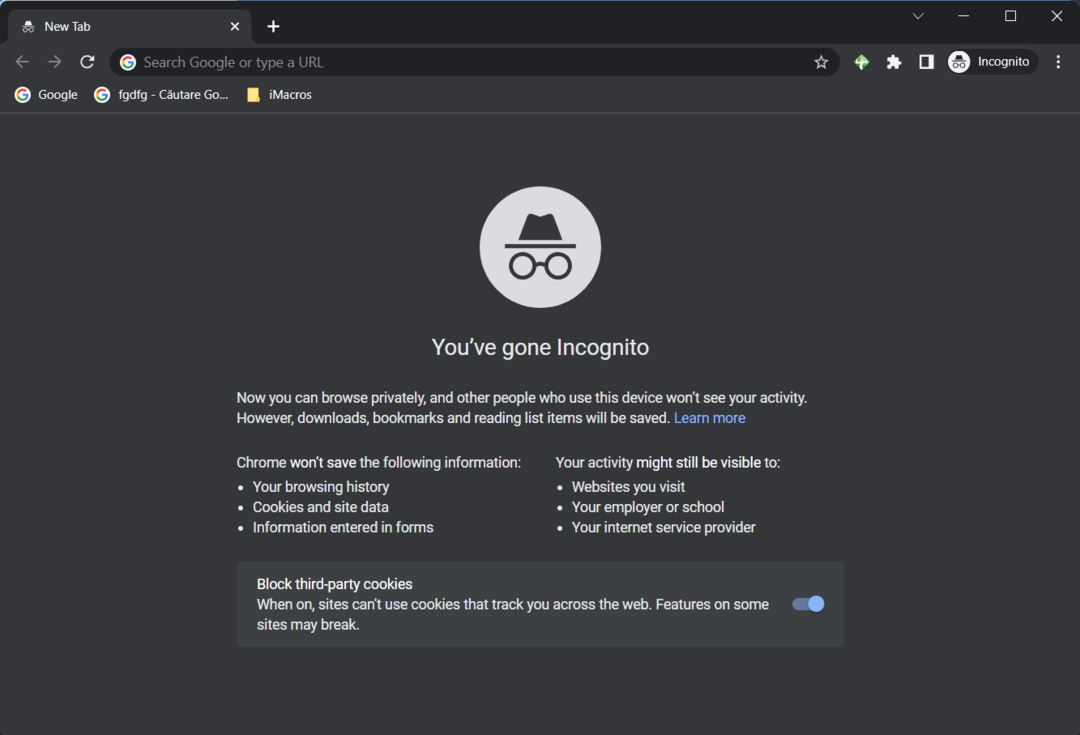Ova vas pogreška sprječava u korištenju Bingovog chatbota
-
Nećete moći postaviti razgovore ako naiđete na mrežne postavke koje sprječavaju pristup pogrešci značajke u Bing AI chatbotu.
-
Pogrešno konfigurirane mrežne postavke i geografska ograničenja za neke Bing AI značajke obično dovode do ove pogreške.
- Možete koristiti VPN i resetirati mrežne postavke za pristup značajkama Bing AI chatbota.
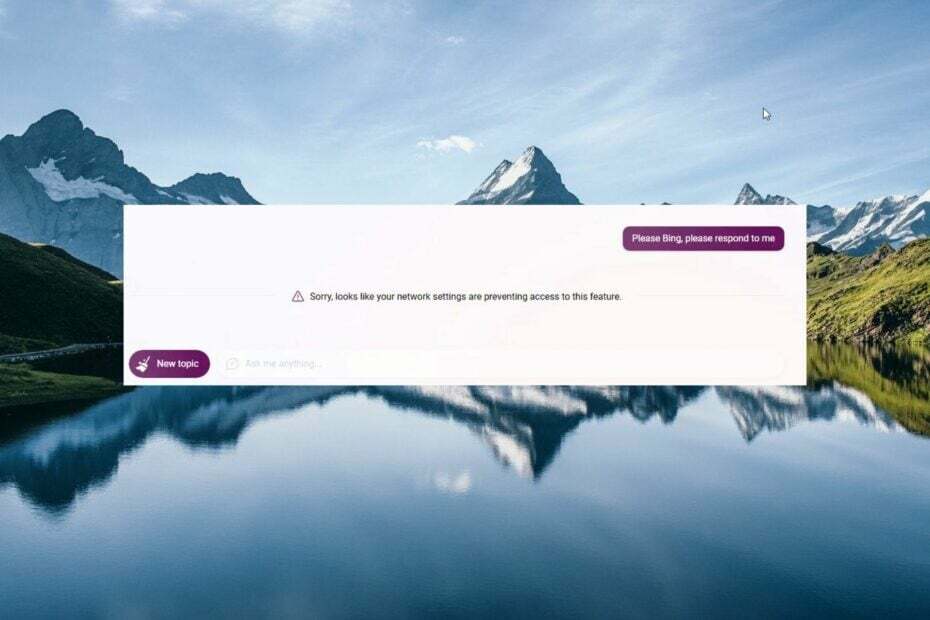
- Jednostavna migracija: koristite pomoćnika Opera za prijenos postojećih podataka, kao što su oznake, lozinke itd.
- Optimizirajte korištenje resursa: vaša RAM memorija koristi se učinkovitije nego u drugim preglednicima
- Poboljšana privatnost: integrirani besplatni i neograničeni VPN
- Bez oglasa: ugrađeni Ad Blocker ubrzava učitavanje stranica i štiti od rudarenja podataka
- Pogodan za igranje: Opera GX je prvi i najbolji preglednik za igranje
- Preuzmite Operu
Nekoliko naših čitatelja dobiva Nažalost, izgleda da vaše mrežne postavke sprječavaju pristup ovoj značajci greška prilikom pokušaja pristupa Bing AI chatbotu. Ova pogreška ukazuje na probleme povezane s mrežom koji vas ograničavaju u razgovoru s chatbotom.
Zašto dobivam mrežne postavke koje sprječavaju pristup značajci pogreške?
Nakon opsežnog istraživanja, u nastavku navodimo potencijalne uzroke ove mrežne pogreške:
- Nekompatibilna proširenja – Ponekad proširenja instalirana na vašem pregledniku negativno utječu na rad što dovodi do raznih pogrešaka i problema.
- Spor internet – Loša internetska veza može biti još jedan razlog zašto se suočavate s mrežnim postavkama koje sprječavaju pristup ovoj značajci u Bing AI.
- Zemljopisna ograničenja – Određene značajke chatbota usmjerene su na regiju i možda nisu dostupne na vašoj lokaciji, dajući vam da mrežne postavke sprječavaju pristup pogrešci značajke.
- Problemi s poslužiteljem – Budući da je Bing AI izuzetno popularan, može biti bombardiran s tonama zahtjeva odjednom i može se srušiti.
- Oštećena predmemorija preglednika ili kolačići – Oštećena predmemorija a poznato je da kolačići preglednika pokreću nekoliko pogrešaka i ograničavaju rad nekoliko web stranica, uključujući Bing AI.
Sada kada znate o mogućim uzrocima ovog problema, istražimo moguće popravke za rješavanje problema s mrežom u New Bing AI.
Kako mogu popraviti pogrešku mrežne postavke onemogućuju pristup ovoj značajci?
Prije nego što prijeđete na popravke povezane sa softverom, primijenite ovdje preporučene trikove:
- Ponovno pokrenite usmjerivač i zatim izvršite željenu radnju.
- Prijeđite na drugu mrežu ako je veza nestabilna. Možete se prebaciti na bežičnu mrežu ili postaviti Wi-Fi hotspot za pristup Bing AI.
- Omogući VPN za pristup geografski ograničenoj značajci, a ako je već koristite, preporučujemo da za neko vrijeme onemogućite VPN.
- Budući da BIng AI ima iznimno veliku potražnju, možete pričekati nekoliko sati i pokušati ponovno pristupiti toj značajci.
Ako vam nijedna od ovih metoda ne može pomoći u rješavanju problema, isprobajte sljedeće.
1. Očistite povijest pregledavanja i predmemorirane podatke
- Pokrenite Microsoft Edge preglednik na računalu i kliknite Jelovnik ikona (tri točke) u gornjem desnom kutu.
- Odaberite postavke opciju iz padajućeg izbornika.
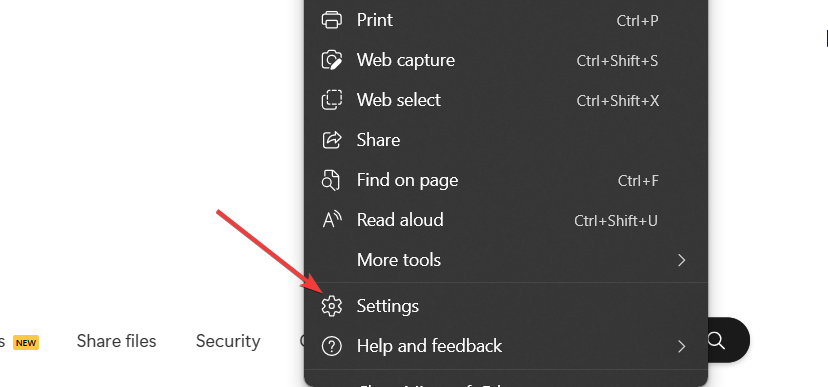
- S lijeve bočne trake idite na Kolačići i dozvole web mjesta.
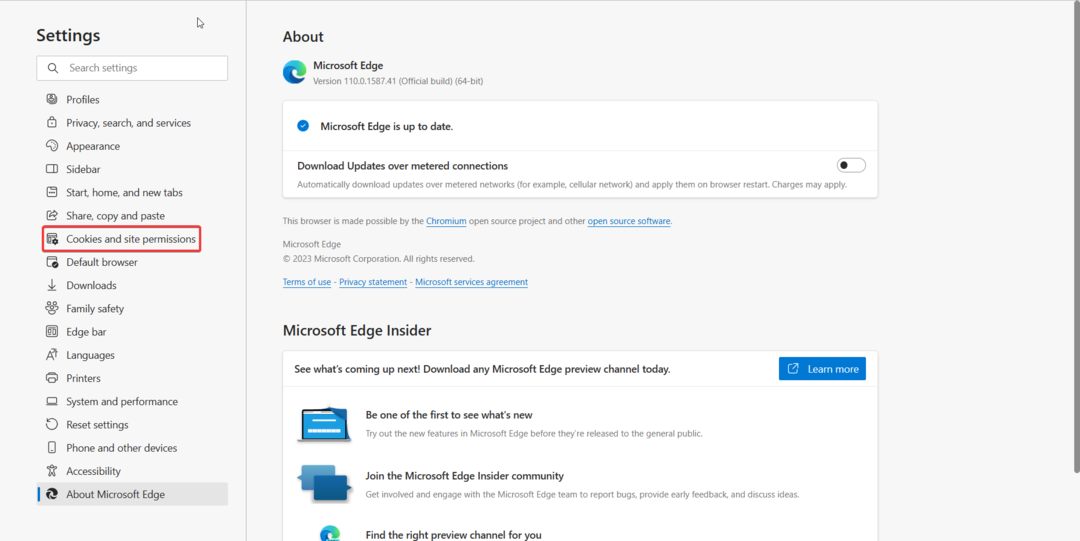
- Odaberi Upravljajte i brišite kolačiće i podatke o web-mjestu opcija s desne strane.

- Kliknite na Pogledajte sve kolačiće i podatke o web-mjestu opcija.
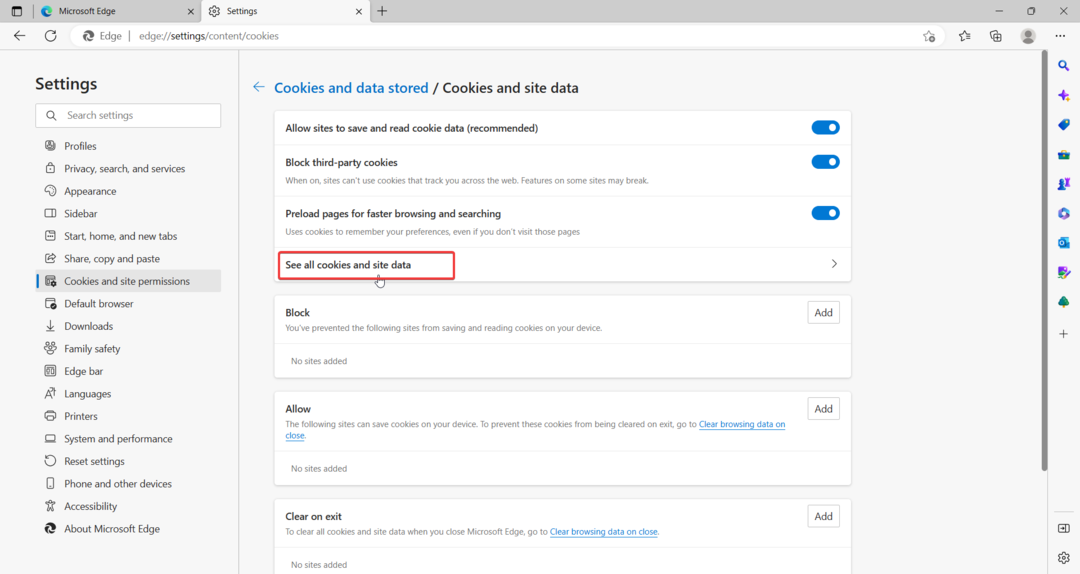
- pritisni Ukloniti sve gumb na vrhu.
- Sada odaberite Privatnost, pretraživanje i usluge opcije s lijeve bočne trake.
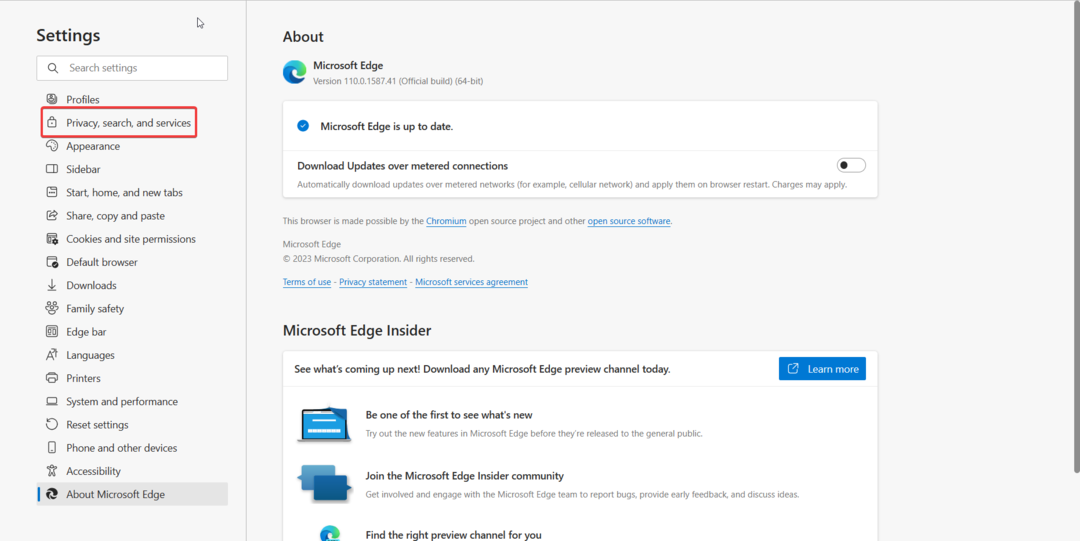
- Pomaknite se prema dolje i pritisnite Odaberite što želite izbrisati gumb pored Odmah izbrišite podatke o pregledavanju opcija.
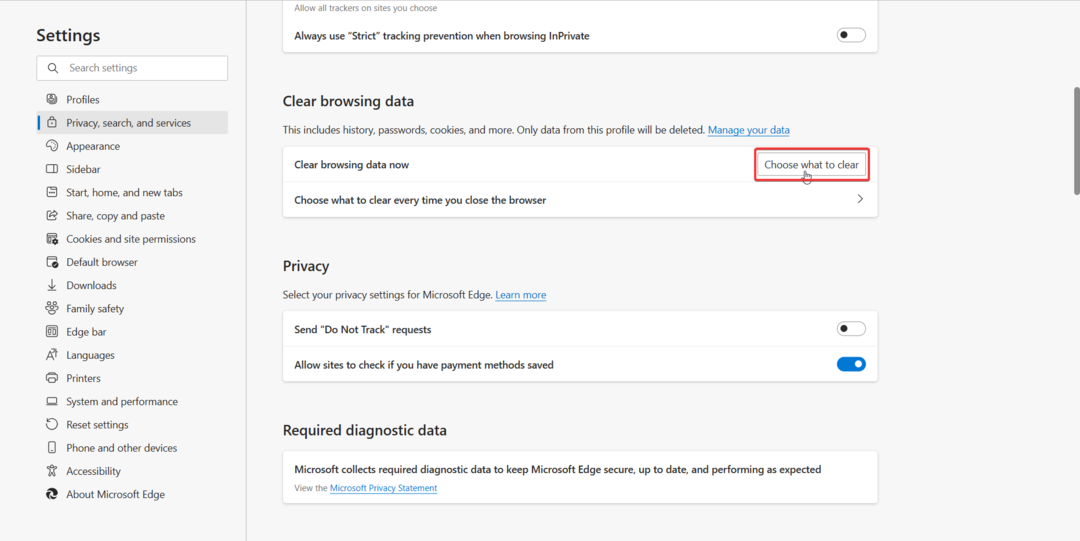
- U sljedećem prozoru koji se pojavi odaberite sve kategorije koje želite izbrisati i pritisnite Očisti sada dugme.
Postoji još jedan način izbjegavanja gore navedenih ručnih koraka, a to je automatsko čišćenje podataka o pregledavanju pomoću pouzdanog alata kao što je CCleaner.
To je to! Svi kolačići preglednika i povijest pregledavanja sada će se trajno izbrisati. I nadamo se da vas više neće smetati to što vaše mrežne postavke sprječavaju pristup ovoj značajci. Poruka o pogrešci.
2. Onemogući mjernu vezu
- Koristiti Windows + ja prečac za prikaz postavke aplikacija
- Izaberi Mreža i internet s lijeve navigacijske ploče i odaberite Wi-Fi ili Ethernet, ovisno o vrsti mreže koju trenutno koristite.
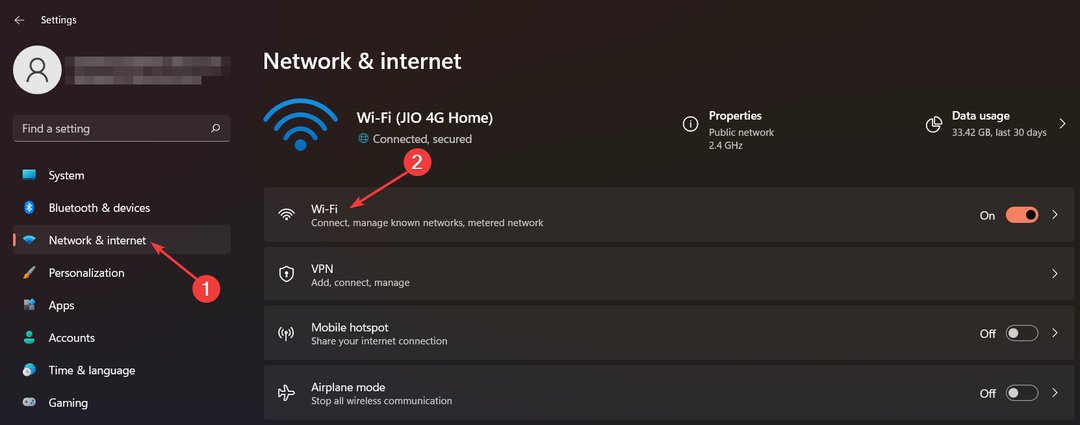
- Zatim odaberite Wi-Fi svojstva.
- Potražite Veza s doziranjem opciju i okrenite prekidač pored nje u Isključeno položaj.
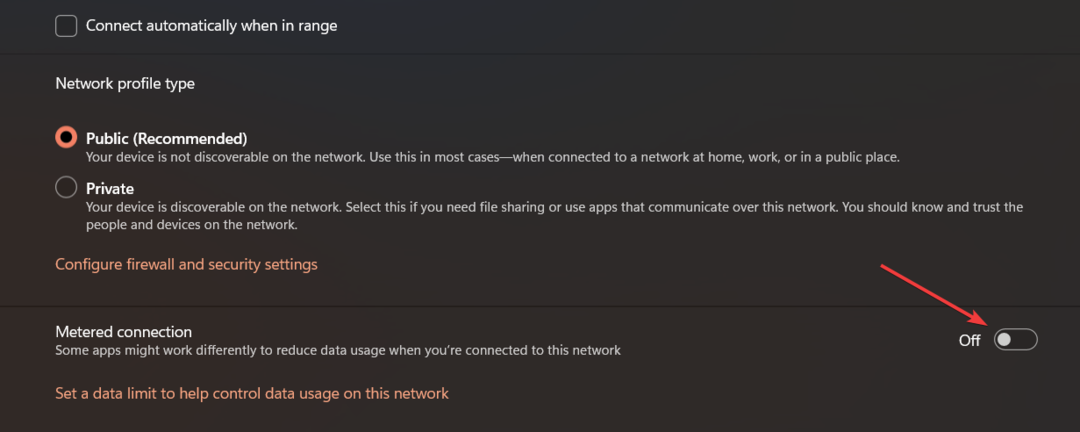
Savjet stručnjaka:
SPONZORIRANO
Teško je riješiti neke probleme s osobnim računalom, posebno kada su u pitanju oštećena spremišta ili nedostajuće Windows datoteke. Ako imate problema s ispravljanjem greške, vaš sustav je možda djelomično pokvaren.
Preporučujemo da instalirate Restoro, alat koji će skenirati vaš stroj i identificirati u čemu je greška.
Kliknite ovdje za preuzimanje i početak popravka.
Kada se mrežna veza mjeri, Windows nameće ograničenje podataka preko nje. Kao rezultat toga, određene značajke nisu dostupne kao mjera za očuvanje podataka i smanjenje upotrebe podataka. Onemogućavanje veze s ograničenim protokom osigurava da možete koristiti internet uz maksimalnu dostupnu propusnost.
- Pogreška autopilota 0x81036502: Kako je popraviti u 4 koraka
- 0x800704C6: Kako popraviti ovu pogrešku Microsoft Storea
- Microsoft ne šalje sigurnosni kod: 2 načina da to popravite
- Kako popraviti novi Bing kod pogreške E010006
3. Onemogućite ili deinstalirajte proširenja
- Pokrenite preglednik Edge, kliknite Jelovnik ikonu (tri točke) koja se nalazi u gornjem desnom kutu i odaberite Ekstenzije iz padajućeg izbornika.
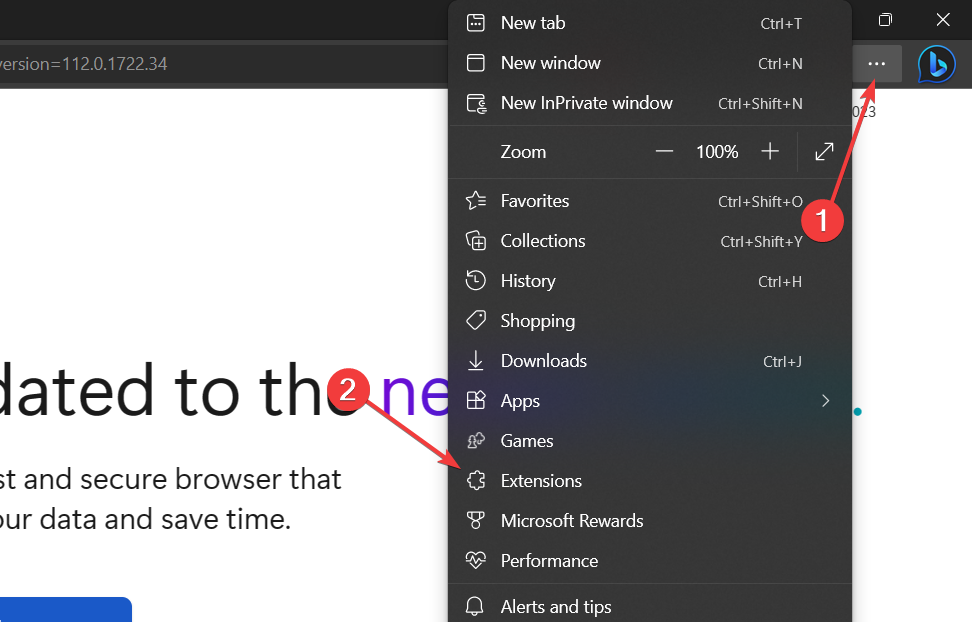
- Odaberite Upravljanje proširenjima iz prozora upita.
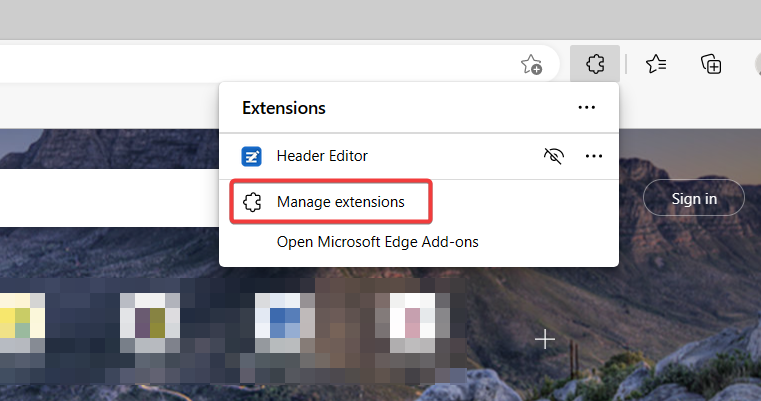
- Na kartici proširenja potražite proširenje koje želite ukloniti i isključite prekidač pokraj njega.
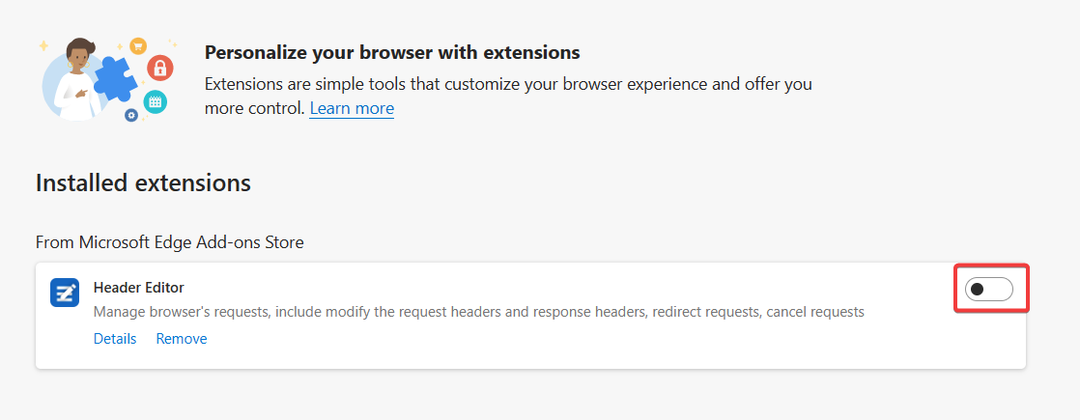
- Za potpuno deinstaliranje proširenja pritisnite Ukloniti gumb ispod opisa proširenja.
- Kliknite na Ukloniti gumb na skočnom prozoru za potvrdu za potvrdu radnje.
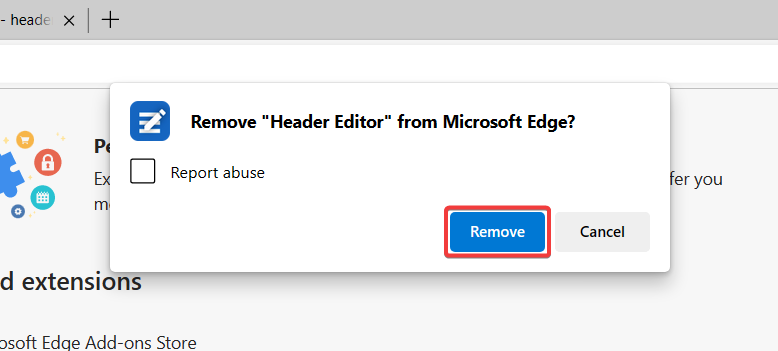
Nekoliko naših čitatelja prijavilo je da proširenje pod nazivom Header Editor uzrokuje probleme pri korištenju Bing AI. Možete ga privremeno onemogućiti i druga slična proširenja da vidite je li problem riješen. Ako uspije, možete ih potpuno deinstalirati.
4. Resetirajte mrežne postavke
- Koristiti Windows + ja tipkovnički prečac za pokretanje postavke prozor.
- Odaberite Mreža i internet iz lijevog okna, nakon čega slijedi Napredne mrežne postavke iz desnog odjeljka.
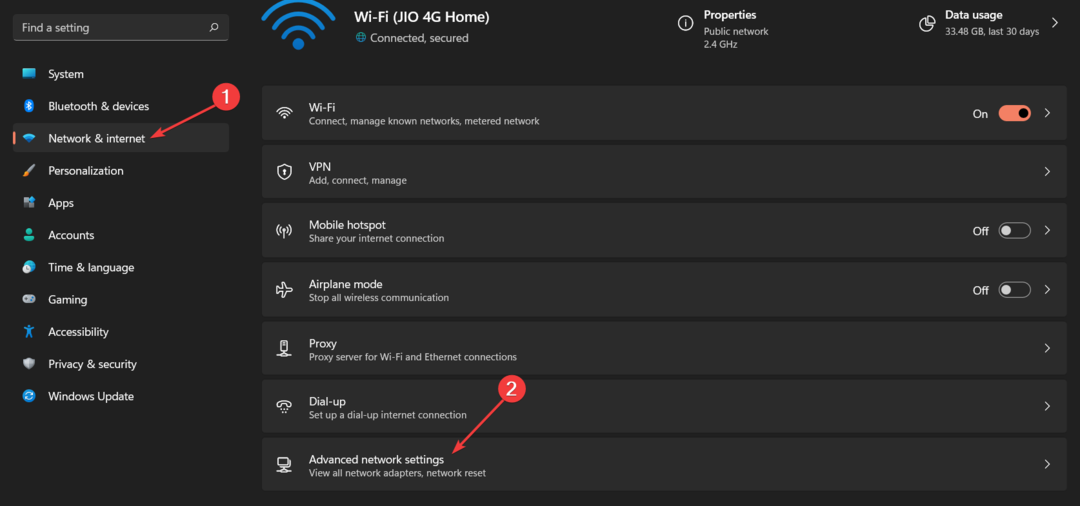
- Kliknite na Ponovno postavljanje mreže opcija navedena pod Više opcija odjeljak.
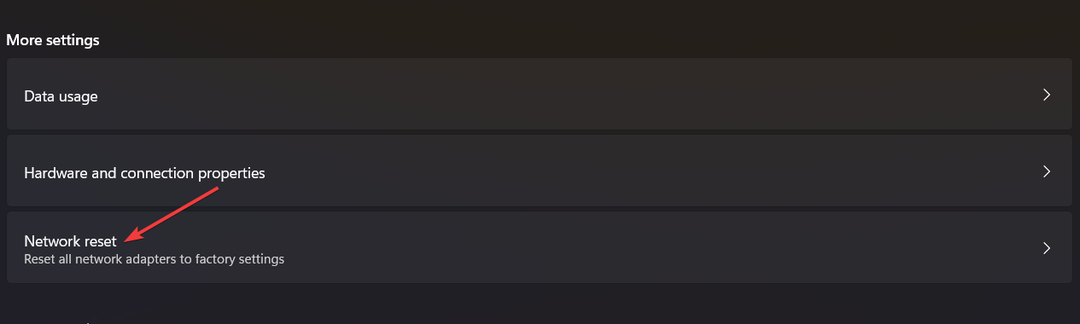
- pritisni Ponovno postavite sada gumb za resetiranje mrežnih postavki. Izaberi Da na skočnom prozoru za potvrdu ako se pojavi, a zatim ponovno pokrenite Windows računalo.

Pogrešno konfigurirane mrežne postavke također mogu biti razlog zašto ne možete pristupiti određenim značajkama u Bing AI chatbotu. Možete resetirati mrežnu konfiguraciju sustava Windows na početno stanje i zatim ponovno pokušati koristiti Bing.
5. Promijenite DNS postavke
- Koristiti Windows + ja tipka prečaca za pokretanje postavke aplikacija
- Izaberi Mreža & Internet s lijeve bočne trake i odaberite, ovisno o trenutnoj mreži na koju ste povezani Wi-Fi ili Ethernet iz desnog odjeljka.
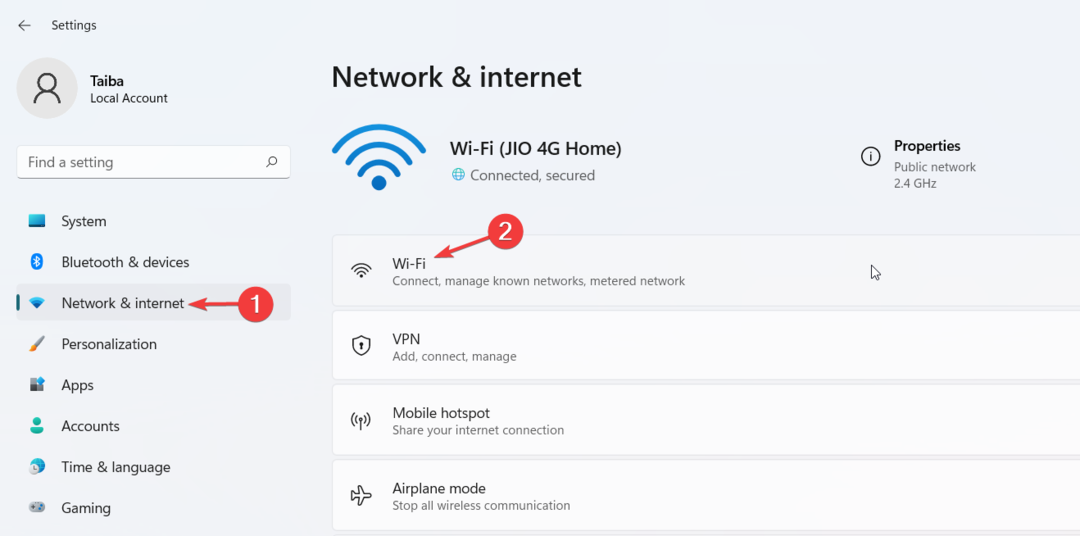
- Pomaknite se prema dolje i odaberite Svojstva hardvera.
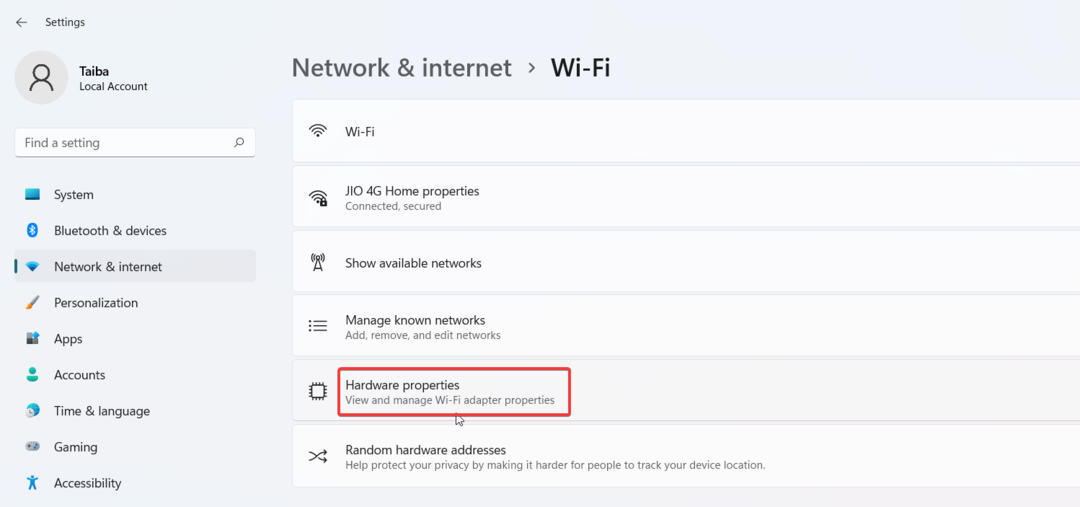
- Potražite Dodjela DNS poslužitelja opciju i kliknite na Uredi gumb pokraj njega.
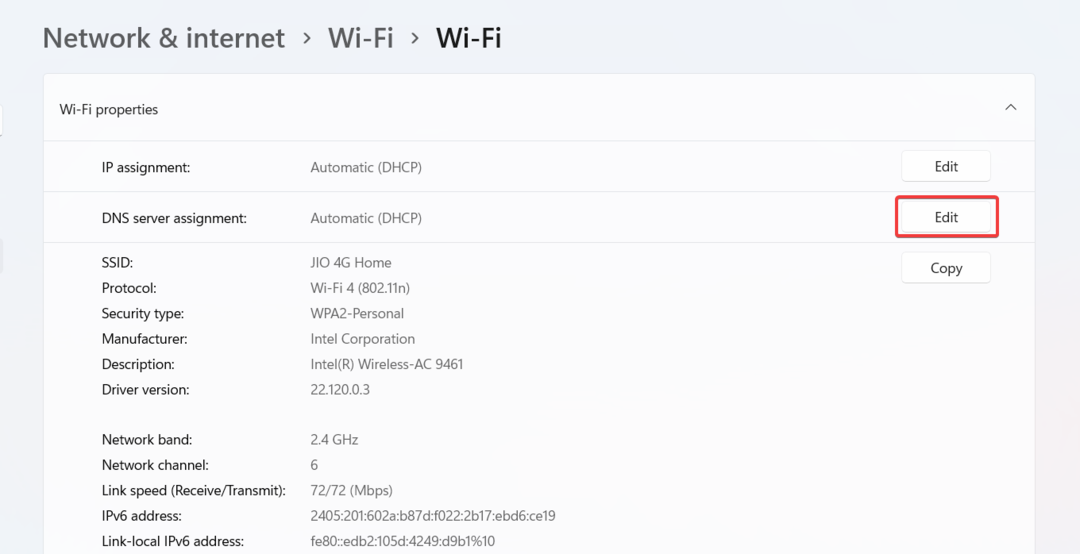
- Proširite padajući izbornik na vrhu i odaberite Priručnik umjesto Automatski (DHCP) od Uredite DNS postavke iskočiti.
- Zatim omogućite prekidač za bilo koje IPv4 ili IPv6, na temelju vrste IP veze.

- Sada navedite adresu primarnog DNS poslužitelja u Preferirani DNS polju nakon kojeg slijedi adresa sekundarnog DNS poslužitelja u Alternativni DNS polje. (Ovdje su 8.8.8.8 i 8.8.4.4 preferirane i alternativne DNS adrese za Googleov DNS poslužitelj)
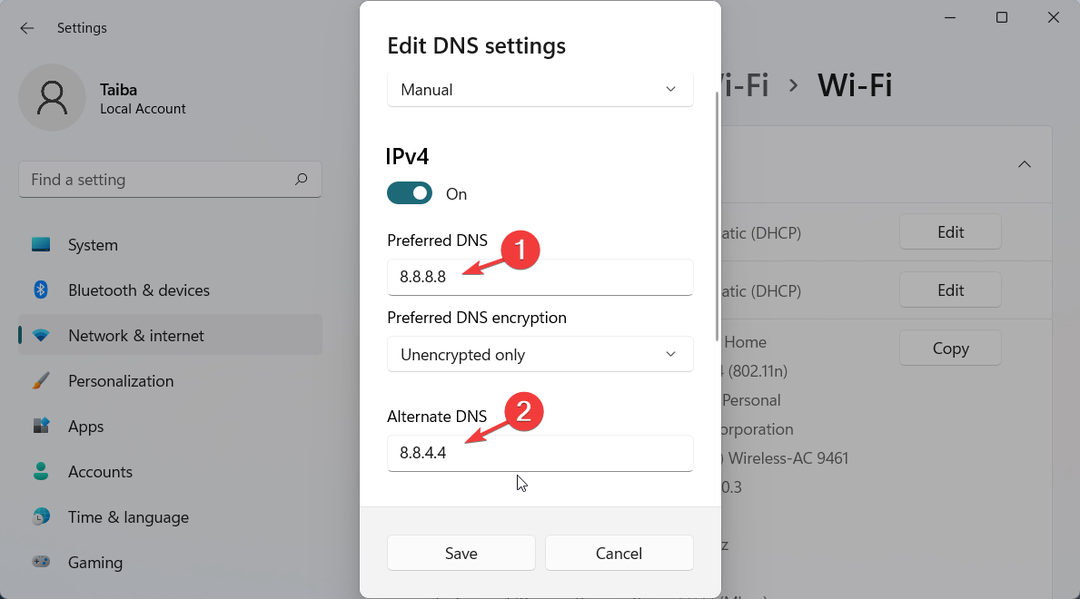
- Izaberi Samo šifrirano (DNS preko HTTPS-a) za oboje Preferirana DNS enkripcija i Alternativno DNS šifriranje padajuće izbornike za primjenu značajke DNS preko HTTPS za šifriranje DNS zahtjeva.
- Nakon što izvršite izmjene, pritisnite Uštedjeti dugme.
Neispravne DNS postavke također mogu stvoriti probleme kada pristupate Bing AI. Možete pokušati promijeniti DNS postavke na računalu kako biste zauvijek riješili ponavljajuću poruku o pogrešci.
To je uglavnom to! Možete primijeniti ove savjete kako biste riješili probleme povezane s mrežom u Bing AI i nastavili svoje razgovore.
U slučaju da se i vi suočavate s pogreška dosegnutog dnevnog ograničenja na Bing AI, možete pogledati gornji vodič za relevantne trikove za zaobilaženje ograničenja.
Ako imate bilo kakvih pitanja ili imate neka rješenja pri ruci, spomenite ih u komentarima ispod.
Još uvijek imate problema? Popravite ih ovim alatom:
SPONZORIRANO
Ako gornji savjeti nisu riješili vaš problem, vaše računalo može imati dublje probleme sa sustavom Windows. Preporučujemo preuzimajući ovaj alat za popravak računala (ocijenjeno Sjajno na TrustPilot.com) kako biste im se jednostavno obratili. Nakon instalacije jednostavno kliknite Započni skeniranje i zatim pritisnite na Popravi sve.